Loại bỏ quảng cáo trên Facebook "dễ như ăn kẹo" với Google Chrome

Tiện ích tiện lợi này của Google Chrome được tích hợp trực tiếp lên Facebook.Tất nhiên, từ việc loại bỏ các quảng cáo phiền phức, quá trình tải trang, lướt Facebook của bạn cũng được nhanh hơn hẳn.
Với lượng Facebook-er thế giới nói chung và Việt nói riêng ngày càng lớn, quảng cáo cũng sẽ gia tăng không ngừng. Tiện ích này chuyên dùng để khóa những quảng cáo xuất hiện trên Facebook, cụ thể hơn, nó sẽ tìm và loại bỏ các hiển thị trong phần Sponsored thường xuất hiện bên lề phải màn hình của bạn. Sau đây mình sẽ hướng dẫn các bạn cách cài đặt tiện ích này.

Bước 1: bạn truy cập cần vào Google Web Store để khởi động tiện ích , bằng cách nhấp vào link. Trong cửa sổ hiện ra, bạn chọn Add to Chrome


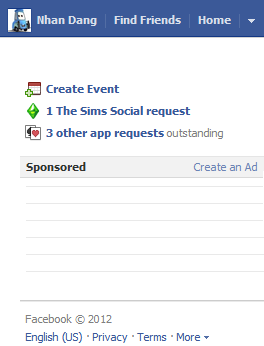
Một lưu ý là tiện ích này không có chế độ Bật/Tắt nên khi không muốn dùng nữa, bạn cần xóa tiện ích khỏi Google Chrome bằng cách vào Tùy chọn -> Cài đặt -> Nâng cao -> Tiện ích mở rộng, chọn Facebook Ads Block và chọn Xóa.
Cách gỡ bỏ tên bạn khỏi quảng cáo trên Facebook
Để tránh việc Facebook có thể khai thác thông tin cá nhân của bạn sử dụng trên quảng cáo của mình, nên cài đặt lại các thiết lập trên Facebook. Hãy thử làm như sau nhé!
Hãy chỉ chia sẻ thông tin cá nhân hoặc sở thích của mình với một nhóm bạn bè hoặc với từng người bạn cụ thể chứ không nên public (công khai) với tất cả mọi người. Các quảng cáo xã hội trên Facebook có thể dễ dàng thu hút sự chú ý của mọi người đến các chi tiết về sở thích cá nhân của bạn.

Sau đây là cách cài đặt:
Bước 1: Đăng nhập vào tài khoản Facebook của bạn.
Bước 2: Mở menu nhỏ ở chỗ mũi tên chỉ xuống phải bên phải, trên cùng của màn hình và chọn Account Settings (Thiết lập Tài khoản).
Bước 3: Ở phía bên tay trái, chọn Facebook Ads from the list (danh sách Quảng cáo từ Facebook).
Bước 4: Click vào liên kết ở phía dưới Edit social ads setting (Chỉnh sửa thiết lập quảng cáo).
Bước 5: Chọn No One từ danh sách thả xuống trên trang kế tiếp và nhấn vào Save Changes (Lưu Thay đổi).

Sau khi thay đổi tùy chỉnh này, bạn sẽ ngừng chia sẻ thông tin về sở thích của bạn với tất cả mọi người trên danh sách bạn bè của bạn và điều này đồng nghĩa với việc Facebook không thể quảng cáo dựa trên các sở thích của bạn được nữa.
Hướng dẫn cách chặn thông báo từ các nhóm trên Facebook
Bạn cảm thấy những thông báo từ các nhóm bạn tham gia trên Facebook khiến bạn phiền phức, rắc rối. Bạn có thể tham khảo cách làm dưới đây để h���y thông báo từ các nhóm này nhanh nhất
Thời gian gần đây, rất nhiều nhóm trên Facebook xuất hiện với nội dung đa dạng, không những chỉ để chia sẻ thông tin, kết nối người dùng hoặc giới thiệu về sản phẩm thì những nhóm này còn được lập ra với nhiều mục đích khác như... vay tiền, làm nơi tán gẫu hoặc chỉ đơn giản là để làm phiền người khác.
Theo quy chế của Facebook hiện tại thì người dùng sẽ bị "ép buộc" vào một nhóm nhất định khi được bạn bè của họ mời. Chưa có bất kì giải pháp nào để ngăn chặn tình trang thêm vào nhóm ồ ạt này. Mặc dù người dùng có thể nhắc nhở bạn bè về việc không thêm mình vào các nhóm khác nhau nhưng giải pháp này chưa thật sự hiệu quả. Những nhóm này tạo rất nhiều notification "spam" và thậm chí có một số nhóm còn tuyên truyền virus cũng như các văn hóa phẩm không phù hợp thuần phong mỹ tục.
Facebook không hỗ trợ cách phòng tránh vào những group này, người dùng sẽ được tự động thêm vào group khi có lời mời của bạn bè. Tuy nhiên, để ngăn chặn không nhận thông tin từ những group mà vẫn có thể theo dõi đư��c nội dung các bạn làm như sau. Trước hết các bạn dang nhap facebook để truy cập trang tùy chỉnh thông báo của Facebook.
Cửa sổ thông báo sẽ được hiển thị:

Cửa sổ này sẽ giúp bạn thay đổi cách thức nhận thông báo.
Tiếp theo đó trong cửa sổ thông báo, nhìn sang bên phải ở mục "What you get notified about" sẽ có phần Group Activity giúp bạn quản lý được những thông báo qua lại từ các nhóm đã tham gia. Tiếp tục click vào Edit để mở ra cửa sổ tùy chỉnh các nhóm này.

Ấn vào Edit để cửa sổ tùy chỉnh mở ra.
Cửa sổ tùy chỉnh mở ra và sẽ hiển thị tất cả các nhóm bạn đang tham gia. Mỗi nhóm này lại có những hiệu chỉnh riêng để thay đổi cách thức thông báo.

Tất cả các nhóm được liệt kê.
Với những nhóm theo bạn là có nội dung phiền hà, nhiều spam và bạn chưa thật sự quan tâm ở thời điểm hiện tại bạn có thể chọn Off để ngắt toàn bộ những thông báo từ nhóm này. Nếu như bạn muốn nhận cập nhật từ bạn bè trong nhóm hãy ấn vào Friends' Posts và để nhận thông tin từ tất cả các hoạt động trong nhóm hãy ấn vào All Posts.

Có ba tùy chỉnh để người dùng chọn lựa.
Tuy nhiên, nếu như bạn cảm thấy nhóm nào đó thật sự không quan trọng và bạn muốn rời luôn khỏi nhóm thì có thể tìm kiếm tên nhóm trên thanh công cụ tìm kiếm hoặc ở phía trái màn hình "Home" của Facebook. Một khi bạn đã rời khỏi nhóm, bạn bè sẽ không thể tự động đưa bạn vào nhóm này được nữa, nếu như bạn bè mời rất nhiều thì một tin nhắn thông báo sẽ được gửi tới tài khoản của bạn để xác nhận việc tham gia nhóm.

Trong cửa sổ của nhóm, ấn vào hình bánh răng ở phía bên phải màn hình để truy cập vào các tùy chỉnh của nhóm.

Bạn có thể đưa nhóm vào yêu thích để những bài viết của nhóm sẽ nổi bật tại trang chủ của bạn, báo cáo nhóm vi phạm lên Facebook nếu như nhóm đang tuyên truyền các nội dung không lành mạnh hoặc đơn giản là rời khỏi nhóm để không bị làm phiền nữa.
Facebook chắc chắn sẽ phải đưa ra những lựa chọn đồng ý trước khi tham gia nhóm vì vấn đề này đang ảnh hưởng tới một bộ phận lớn người dùng do những nhóm này thường xuyên "spam" và làm loãng notification của bạn. Mong rằng bài viết sẽ giúp bạn kiểm soát được Facebook của mình và có được trải nghiệm toàn diện nhất khi sử dụng mạng xã hội lớn nhất hành tinh này. Chúc các bạn thành công!
Làm sao để đổi tên trên facebook
Cách marketing online hiệu quả nhất
Cách làm marketing online hiệu quả nhất
Hướng dẫn làm Confession trên Facebook cực đơn giản
Cách trình bày Facebook đẹp nhất
Hướng dẫn làm timeline cho facebook
Cách trình bày Facebook đẹp nhất
(ST)






















